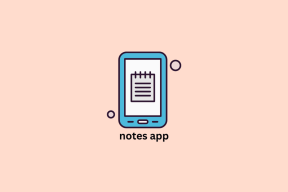Apple CarPlay と Android Auto で音楽が自動的に再生されないようにする方法
その他 / / April 04, 2023
両方 Android Auto と Apple CarPlay 運転中にナビゲーションや音楽コントロールにアクセスするのに最適な方法です。 どちらもそれぞれのプラットフォームに固有の機能を備えていますが、両方に共通することが 1 つあります。それは、車内で自動的に音楽の再生を開始することです。

iPhone または Android デバイスが車の Bluetooth システムに接続されるとすぐに、スピーカーからメディアが自動的に流れ始めます。 これは理想とはかけ離れています。 実際、それは境界線の迷惑です。 ただし、この機能は非常に簡単に無効にできるので、心配しないでください。 Apple CarPlay または Android Auto に接続するたびに車内で音楽が自動的に再生されないようにする方法は次のとおりです。
車内で音楽が自動的に再生されるのはなぜですか
デフォルトでは、Google と Apple はどちらも、スマートフォンが車の Bluetooth ヘッド ユニットに接続されるとすぐに音楽の再生を開始します。 これは、運転を開始するとすぐに音楽を聴きたいと携帯電話が想定しているためです。 ただし、常にそうであるとは限りません。
友人や家族と一緒に運転している場合、音楽が邪魔になることがあります。 または、最後に運転していたときに再生していたものとは別のトラックを聞きたいだけかもしれません。 これらの理由から、Android Auto や Apple CarPlay で音楽を自動的に再生することが常に理想的であるとは限りません。
Apple CarPlay で音楽の自動再生を停止する方法
iPhone をお持ちの場合、残念ながら、デフォルトでは Apple Music の自動再生を停止するトグルやオプションはありません。 代わりに、iPhone のショートカット アプリを使用する回避策に固執する必要があります。
CarPlay に接続したときに Apple Music が自動的に再生されないようにする方法は次のとおりです。
ステップ1: iPhone でショートカット アプリを開きます。 このアプリを使用してオートメーションを作成します。
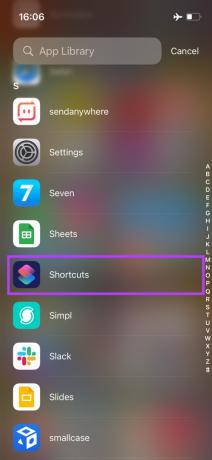
ステップ2: [自動化] タブに移動します。 画面の下部にあります。

ステップ 3: [パーソナル オートメーションの作成] ボタンを選択します。

New Automation メニューが表示されます。
ステップ 4: iPhone を Bluetooth 経由で車に接続している場合は、下にスクロールして [Bluetooth] を選択します。
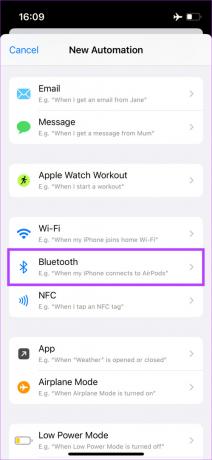
iPhone をケーブルで車に接続する場合は、CarPlay を選択します。

ステップ 5: Bluetooth オプションを選択した場合は、[デバイス] の横にある [選択] ボタンをタップします。 デバイスのリストから車の Bluetooth 名を選択します。


次に、[完了] をタップします。 [次へ] を選択して、次のステップに進みます。


CarPlay オプションを選択した場合は、[接続] を選択し、[次へ] をタップします。


ステップ 7: [アクションの追加] ボタンを使用して、実行するアクションを選択します。

ステップ 8: 利用可能なアクションのリストが表示されます。 メディアを選択します。

ステップ 9: [再生] までスクロールし、[再生/一時停止] ボタンを選択します。

ステップ 10: 作成された再生/一時停止のオートメーションをタップします。 ここでは、一時停止を選択します。


ステップ 11: 右上隅の [次へ] を選択して続行します。 最後に、[完了] をタップしてオートメーションを作成します。


出来上がり! iPhone を車に接続しても、音楽は自動的に再生されません。
これは 1 回限りのプロセスであるため、少し時間がかかりますが、一度実行してから忘れてしまうだけです。 また、別のデバイスを選択すると、 ステップ 5 AirPods やヘッドフォンなどの車のステレオ以外に、特定のデバイスを接続したときに Apple Music が自動的に再生されないようにすることができます。
Android Auto が自動的に音楽を再生しないようにする方法
iPhone とは異なり、Android には、Android Auto による車内での音楽の自動再生を停止するオプションが組み込まれています。 有効にする方法は次のとおりです。
ステップ1: Android スマートフォンで設定アプリを開きます。 [接続済みデバイス] メニューに移動します。
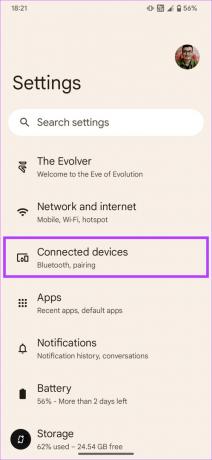
ステップ2: ここで、[接続設定] オプションを選択します。
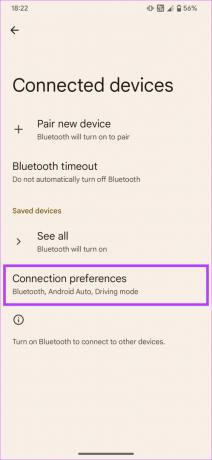
ステップ 3: Android Auto を選択します。 理想的には、ページの最後のオプションにする必要があります。

ステップ 4: 下にスクロールして、[音楽を自動的に開始] の横にあるトグルをオフにします。

iPhoneユーザーがしなければならないことよりもはるかに簡単ですよね?
よくある質問
はい、上記の手順に従うと、使用しているアプリに関係なく、音楽の再生が自動的に停止します。
どの車を運転していても、この方法を使用して音楽の再生を自動的に停止できるはずです。
邪魔されずに運転
車内で音楽が自動的に再生されるのを停止すると、音楽が絶えず再生されて煩わしく感じることがなくなります。 エンターテイメントが必要な場合は、ミュージック アプリを手動で起動するか、音声アシスタントを使用してお気に入りのトラックを再生します。
最終更新日: 2022 年 10 月 18 日
上記の記事には、Guiding Tech のサポートに役立つアフィリエイト リンクが含まれている場合があります。 ただし、編集の完全性には影響しません。 コンテンツは偏りがなく、本物のままです。